如何在word表格中引用cad的公差
本文共计3120个字,预计阅读时长11分钟。【 字体:大 中 小 】
如何在word表格中引用cad的公差
如何在WORD表格中引用CAD的形位公差?
其实也简单,但就怕部分新手不敢一试! 1.将ACAD的背景设为白色,否则在WORD中不能处理背景色; 2.在ACAD中单独直接标注形位公差图框,尽量放大显示至整个绘图区; 3.使用ACAD的copyclip(拷贝至粘贴板)命令,选中形位公差图框; 4.切换至WORD的表格中,粘贴即可,但此时整个表格会被挤得很乱,此时可耐点性子,利用WORD自带的图片编辑功能将形位公差图框多余的边剪去,并直接拖放形位公差图框图片至表格范围内的合适大小.为利于操作,可将文档显示放大。
AUTO CAD里面特殊符号输入
在CAD里面:约等于是 U+2248
正负号是%%p
度是%%d
直径是%%c
下划线是%%u
一级钢是%0
二级钢是%1
但是要显示钢筋符号,你必须要有hztxt和txt字体
字符编码 说明
130 Ⅰ级钢筋φ 131 Ⅱ级钢筋φ
132 Ⅲ级钢筋φ 133 Ⅳ级钢筋φ
134 小于等于≤ 135 大于等于≥
138 罗马数字Ⅺ 139 罗马数字Ⅻ
140 使后面字串增大1/3 141 使后面字串缩小1/2
142 使后面字串增大1/2 143 使后面字串升高1/2
144 使后面字串降低1/2(形如A2) 145 使后面字串升高缩小1/2(形如A2)
146 使后面字串降低增大1/2 147 对前一字符画圈(形如⑤)
148 对前两字符画圈(形如⑩) 149 对前三字符画圈
150 使后面字串缩小1/3 151 罗马数字Ⅰ
152 罗马数字Ⅱ 153 罗马数字Ⅲ
154 罗马数字Ⅳ 155 罗马数字Ⅴ
156 罗马数字Ⅵ 157 罗马数字Ⅶ
158 罗马数字Ⅷ 159 罗马数字Ⅸ
160 罗马数字Ⅹ 1输入代码 特殊符号 解 释 输入代码 特殊符号 解 释
%%0~32 空号 %3 { 左大括号
%%33 ! %4 |
%%34 “ 双引号 %5 } 右大括号
%%35 # %6 ~
%%36 $ %7 ° 度
%%37 % %8 ±
%%38 & %9 φ
%%39 ‘ 单引号 %0 α
%%40 ( 左括号 %1 β
%%41 ) 右括号 %2 δ
%%42 * 乘号 %3 i
%%43 + 加号 %4~137 空号
%%44 , 逗号 %8 0 (上标) m%8=m0
%%45 - 减号 %9 1 (上标) m%9=m1
%%46 。 句号 %0 2 (上标) m%0=m2
%%47 / 除号 %1 3 (上标) m%1=m3
%%48~57 0~9 字体偏大 中间连号 中间连号 中间连号
%%58 : 冒号 %8 9 (上标) m%8=m9
%%59 ; 分号 %9~157 1~9 字体偏小
%%60 < 小于号 %8~162 空号
%%61 = 等于号 %3 △
%%62 > 大于号 %4 ▽
%%63 ? 问号 %5~200 空号
%%64 @
%%65~90 A~Z 大写26个字母 %%c φ
%%91 [ %%d 。 度
%%92 反斜杠 %%p ± 正负号
%%93 ] %%u _ 下划线
%%94 ^ %%o — 上划线
%%95 _ %%96 ‘ 单引号
%%97~122 a~z 小写26个字母
如何给CAD工具条添加命令及相应图标
cad的工具条并没有显示所有可用命令,在需要时用户要自己添加。 例如绘图工具条中默认没有多线命令(mline),就要自己添加。 做法如下: 视图->工具栏->命令选项卡,选中绘图右侧窗口显示相应命令 这时找到“多线”,点左键把它脱出,若不放到任何已有工具条中,则它以单独工具条出现;否则成为已有工具条一员。 这时又发现刚拖出的“多线”命令没有图标!!就要为他添加图标。 做法如下: 把命令拖出后,不要关闭自定义窗口,单击“多线”命令,在弹出的面板的右下角,给它选择相应的图标! 这时,我们还可以发现,cad允许我们给每个命令自定义图标。这样作个个性化工具条就变得easy了!! 最后,要删除命令,重复以上操作,把要删除命令拖回,然后在确认要求中选“是”就行了
cad中恢复失效的特性匹配命令
有时我们在AutoCADR14的使用过程中,其他命令都很正常,但特性匹配却不能用了,重装软件一时又找不到它的安装程序,下面介绍的.方法就可以派上用场了。
方法1.在命令行键入menu命令,在弹出的"选择菜单文件"对话框中,选择acad.mnu菜单文件,重新加载菜单;